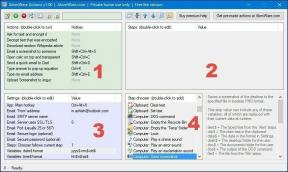Користите иПхоне-ову функцију вођеног приступа да бисте га безбедно предали деци
Мисцелланеа / / November 29, 2021

Али шта се дешава када морате да дате свој иПхоне својој деци?
У овим сценаријима обично нећете бити толико опрезни, ако уопште будете, само да бисте зажалили касније када их дете пронађе приватне фотографије, документи, е-поруке или белешке које су толико вредне за вас и показују их неком другом, или још горе, брише их. Ово је веома деликатна ситуација са којом се ниједан власник иПхоне-а не би требао суочити. Срећом, иПхоне, иПад и иПод Тоуцх долазе са низом опција приступачности које корисницима чине живот много лакшим.
Једна од најважнијих од ових опција приступачности је
Водени приступ, што вам омогућава да имате много више контролу преко онога што неко други ради на вашем телефону када га предате, а што је идеално када је у питању давање телефона деци. Ова функција је била доступна у иОС-у 5, али јој је иОС 6 додао много опција, чинећи је кориснијом.Хајде да погледамо како функционише вођени приступ и како га можете омогућити за било коју апликацију на вашем иПхоне-у.
Омогућавање вођеног приступа на иПхоне-у
Корак 1: На вашем иПхоне-у додирните Подешавања > Генерал > Приступачност. Једном када уђете у Приступачност екран, скролујте надоле и испод Учење додирните на Водени приступ.


Корак 2: Додирните на Водени приступ и пребаците га на. Такође додирните Подесите лозинку да поставите нову лозинку за ову опцију како бисте могли да онемогућите вођени приступ када је то потребно. Обавезно поставите лозинку коју само ви знате и која се разликује од уобичајене шифре вашег иПхоне-а.

Сада када сте омогућили Водени приступ, спреман је за употребу у било којој апликацији на вашем иПхоне-у. Када се активира, вођени приступ ће вам омогућити да онемогућите неке од функција вашег иПхоне-а (као што су екран осетљив на додир или хардверска дугмад), као и да чак и одаберите које области екрана не желите да ваше дете користи и ограничите им приступ док савршено остављате остатак апликације употребљив.
Хајде да користимо игру као пример како да активирамо ова подешавања у апликацији.
Корак 3: Покрените било коју апликацију. У овом случају то ће бити игра, најчешћи сценарио када свој иПхоне предате детету. Када је апликација отворена, притисните Кућа дугме три пута узастопно. Екран ће се повући у позадину омогућавајући вам да прилагодите још неке опције као што је деактивирање хардверских дугмади, на пример. Поред тога, такође ћете моћи да заокружите одређене делове екрана где желите да деактивирате додир.
На тај начин можете спречити своје дете да додирне одређене меније и случајно изађе из апликације, на пример. иПхоне то не дозвољава направите снимке екрана током овог екрана, али на снимку екрана испод успео сам да замислим три региона екрана које сам ограничио.

4. корак: Када завршите са избором између ових опција, додирните Почетак дугме у горњем десном углу екрана да бисте покренули Водени приступ режим на тој апликацији. од тада па надаље, ваше дете ће бити ограничено на ту апликацију и само на ту апликацију. Чак и ако притисне дугме Почетна три пута да покуша да деактивира вођени приступ, и даље ће морати да унесе шифру коју сте претходно поставили да би је деактивирао.

5. корак: Када ваше дете заврши са апликацијом и вратите свој иПхоне, једноставно унесите лозинку и онемогућите вођени приступ.
Последње мисли
Вођени приступ је одлична функција за коју би сваки власник иПхоне-а требао знати. Штити ваше податке, док истовремено даје деци контролисано окружење у којем могу у потпуности да безбедно уживају у својим омиљеним апликацијама и играма. Испробајте и јавите нам у коментарима да ли вам је корисно.
Кредит за најбољу слику: ЦНЕТ